Table of Contents
Einführung
In der sich ständig weiterentwickelnden digitalen Landschaft erweist sich der dunkle Modus von Torch als Leuchtturm, der die Art und Weise, wie wir mit der Online-Welt interagieren, verändert. Dieser Artikel befasst sich mit den Feinheiten des dunklen Modus von Torch und beleuchtet seine Funktionen, Vorteile und wie er Ihr Browsing-Erlebnis verbessert.
Was ist der Torch-Webbrowser?
Torch ist ein Chromium-basierter Webbrowser und eine Internet-Suite, die von dem Unternehmen Torch Media aus North Carolina entwickelt wurde. Die erste Erstveröffentlichung war am 18. Juni 2012. Es ist ein Webbrowser, der mehr auf Media Grabber, torrent, spielen, Musik, Spiele, etc. konzentriert. Besonders dieser Webbrowser ein Liebhaber für Torrent-Downloader. Das macht es sehr einfach, herunterzuladen und den Status dieser Datei zu verfolgen. Und mit Chrome-Erweiterungen, können Sie die Web-Inhalte im Dunkler Modus haben.
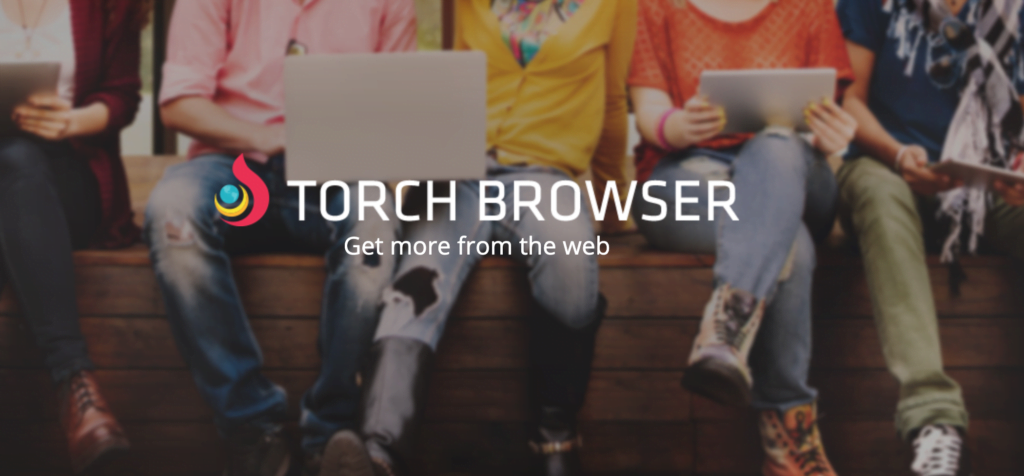
Schritte zum Aktivieren der Torch Dunkler Modus Website
Turn Off the Lights verwendet einen einzigartigen Algorithmus, um den Dunkelmodus auf alle Websites anzuwenden. Und nicht mit der Hardware-Rendering von Inverter, die eine große schlechte Leistung für das Laden der Website erstellen können. Folgen Sie den nachstehenden Schritten, um den Torch Dunkler Modus zu aktivieren. Und zwar in Ihrem persönlichen Webbrowser. So erhalten Sie eine komfortable Dunkler Modus Website:
- Installieren Sie die kostenlose Browsererweiterung Turn Off the Lights für Ihren bevorzugten Torch-Webbrowser
- Nach Abschluss der Installation öffnen Sie die Seite „Turn Off the Lights Options“, indem Sie mit der rechten Maustaste auf die graue Lampentaste klicken. Wählen Sie aus dem Rechtsklickmenü den Punkt Optionen
- Wählen Sie dann die Registerkarte Nachtmodus, und aktivieren Sie das erste Kontrollkästchen
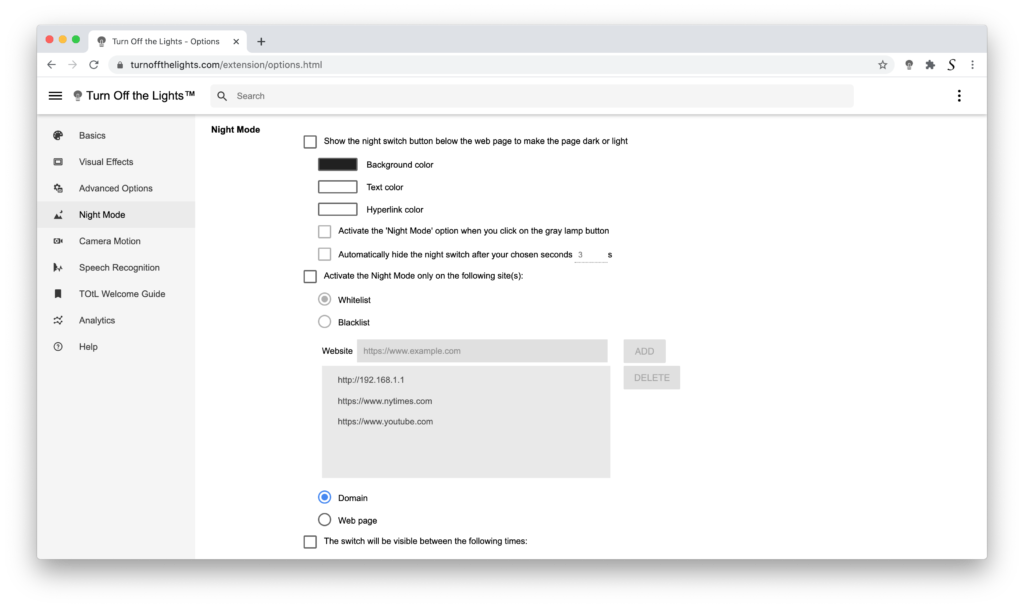
Wenn Sie jetzt die Torch oder eine andere Website öffnen, sehen Sie unten links auf Ihrem Bildschirm den Nachtschalter. Hier können Sie den Nachtmodus ein- und ausschalten.
YouTube-Video-Anleitung
So aktivieren Sie den Nachtmodus auf beliebigen Websites
So aktivieren Sie den Nachtmodus mit einem Doppelklick
Schlussfolgerung
Ich hoffe, das beantwortet eine deiner Fragen über den Torch Dunkler Modus:
- Dunkler Modus für den Torch-Desktop aktivieren
- Wie mache ich Torch Black?
- Gibt es einen Dunkler Modus für Torch?
- Wie aktiviere ich den Dunkler Modus für Torch?
Wenn Sie es nützlich finden, Ihre Taschenlampe in den dunklen Modus zu versetzen, dann können Sie den Link auf Facebook oder Twitter teilen. So können Ihre Familie, Freunde oder Kollegen von diesem praktischen kostenlosen Tool erfahren.
Did you find technical, factual or grammatical errors on the Turn Off the Lights website?
You can report a technical problem using the Turn Off the Lights online technical error feedback form.